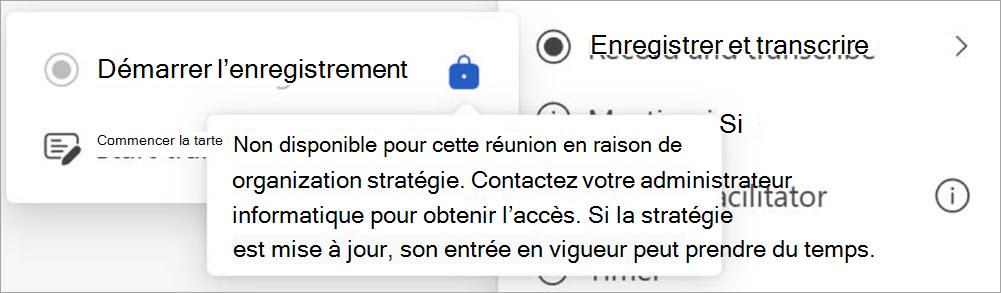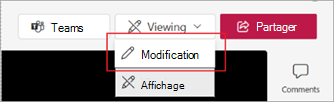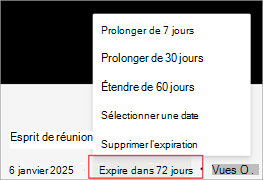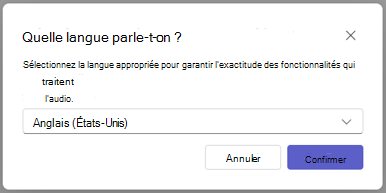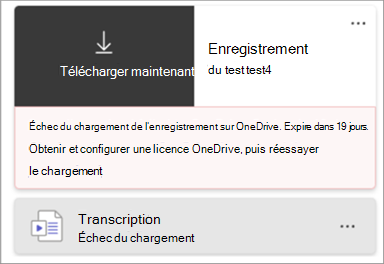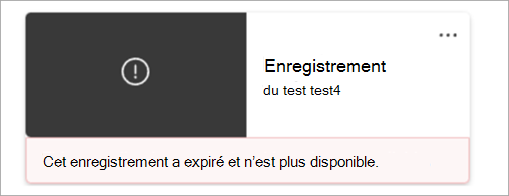Je ne parviens pas à enregistrer une réunion dans Microsoft Teams
S’applique à
Que se passe-t-il si vous souhaitez démarrer un enregistrement pendant une réunion dans Microsoft Teams, mais que le bouton d’enregistrement n’est pas disponible ? Nous avons quelques conseils pour vous aider à accomplir votre tâche.
Pointez sur l’icône Verrouiller sur le bouton Démarrer l’enregistrement pour afficher une info-bulle expliquant pourquoi le bouton ne fonctionne pas. Ensuite, case activée le tableau ci-dessous pour trouver une solution.
|
Infobulle |
Raison |
Ce que vous pouvez faire |
|---|---|---|
|
Seules les personnes de cette organisation peuvent commencer à enregistrer |
Vous êtes un utilisateur anonyme. Ou Vous appartenez à une autre organization que l’organisateur de la réunion. Vous êtes un tiers externe ou connecté en tant qu’invité à la réunion. |
Connectez-vous à un compte authentifié. Demandez à un participant à la réunion de l’organisation de l’organisateur de commencer et de partager l’enregistrement après la réunion. |
|
Non disponible pour cette réunion en raison de organization stratégie. Contactez votre administrateur informatique pour obtenir l’accès. Si la stratégie est mise à jour, son entrée en vigueur peut prendre du temps. |
L’administrateur Teams n’a pas autorisé l’enregistrement des individus dans les réunions. En savoir plus sur l’autorisation ou l’empêchement des utilisateurs d’enregistrer. Ou Votre administrateur informatique vient de modifier la stratégie d’enregistrement des réunions, mais la modification n’a pas encore pris effet. |
Demandez à votre administrateur d’activer l’option d’enregistrement dans les réunions pour tout le monde. Après cela, prévoyez un certain temps pour que la modification prenne effet. |
|
Non disponible pour cet appel en raison de organization stratégie. Contactez votre administrateur informatique pour obtenir l’accès. Si la stratégie est mise à jour, son entrée en vigueur peut prendre du temps. |
L’administrateur Teams n’a pas autorisé l’enregistrement des individus dans les appels. En savoir plus sur l’activation de l’enregistrement des appels. Ou Votre administrateur informatique vient de modifier la stratégie d’enregistrement des appels, mais la modification n’a pas encore pris effet. |
Demandez à votre administrateur d’activer l’option d’enregistrement dans les appels pour tout le monde. Après cela, prévoyez un certain temps pour que la modification prenne effet. |
|
Non disponible dans cette réunion |
Si l’organisateur de la réunion n’est pas autorisé à enregistrer dans la stratégie de réunion, le bouton d’enregistrement n’est pas disponible pour les participants à la réunion.Ou Si la réunion est planifiée avec le API Graph Microsoft et que l’organisateur de la réunion définit la propriété AllowRecording sur False, le bouton d’enregistrement n’est pas disponible pour les participants à la réunion. En savoir plus sur les propriétés onlineMeetingBase. |
Demandez à votre administrateur de laisser l’organisateur de la réunion enregistrer les réunions.Ou Demandez à l’organisateur de fermer la réunion en cours, d’activer la propriété d’enregistrement et de démarrer une nouvelle réunion. |
|
Seuls l’organisateur et le co-organisateur de la réunion peuvent commencer à enregistrer pour cette réunion. Contactez l’organisateur de la réunion pour y accéder. |
Dans les options de réunion Teams, sous Enregistrement & transcription, l’organisateur de la réunion peut définir l’option Qui peut enregistrer et transcrire pour désigner qui peut commencer l’enregistrement. Si l’option est définie sur Organisateur et co-organisateurs, le bouton d’enregistrement n’est pas disponible pour tous les participants, à l’exception de l’organisateur et des co-organisateurs. |
Demandez à l’organisateur de modifier l’option Qui peut enregistrer et transcrire en Organisateurs, co-organisateurs et présentateurs. En savoir plus sur le choix des personnes autorisées à enregistrer ou transcrire. Ou Demandez à l’organisateur de vous désigner comme co-organisateur. En savoir plus sur les rôles dans les réunions Microsoft Teams. |
|
Non disponible, car l’organisateur de la réunion a désactivé l’enregistrement pour cette réunion. Contactez l’organisateur de la réunion pour y accéder. |
Dans les options de réunion Teams, sous Enregistrement & transcription, l’organisateur de la réunion peut définir l’optionQui peut enregistrer et transcrire sur Personne. |
Demandez à l’organisateur de modifier l’option Qui peut enregistrer et transcrire. En savoir plus sur le choix des personnes autorisées à enregistrer ou transcrire. |
|
Seuls les organisateurs et les présentateurs de réunion peuvent démarrer l’enregistrement |
Dans les options de réunion Teams, sous Rôles, l’organisateur de la réunion définit l’option Qui peut présenter pour désigner les personnes autorisées à démarrer une présentation. Si vous n’êtes pas désigné comme présentateur, vous serez marqué comme participant à la réunion, mais le bouton d’enregistrement ne sera pas disponible. |
Demandez à l’organisateur de vous désigner comme présentateur. En savoir plus sur les rôles dans les réunions Microsoft Teams. |
|
L’enregistrement a déjà démarré |
Lorsque vous sélectionnez Démarrer l’enregistrement, le démarrage de l’enregistrement prend quelques secondes. Pendant ce temps, le bouton Démarrer l’enregistrement n’est pas disponible. |
Attendez que l’enregistrement commence. |
|
Non disponible, car Copilot est désactivé pour cette réunion. Pour l’activer, demandez à l’organisateur ou au coorganisateur de la réunion d’autoriser Copilot dans les options de réunion. |
Dans les options de réunion Teams, sous Copilot et autres IA, si l’organisateur de la réunion définit Autoriser Copilot sur Désactivé, le bouton d’enregistrement n’est disponible pour aucun participant. |
Demandez à l’organisateur de la réunion d’activer Copilot pendant la réunion. |
FAQ
Pourquoi mon enregistrement de réunion est-il automatiquement si je ne l’ai pas planifié de cette façon ?
-
Si vous planifiez une réunion ou un événement à l’aide du modèle d’assemblée générale ou de webinaire, l’enregistrement et la transcription automatiques sont activés par défaut. Pour désactiver l’enregistrement automatique avant le début de la réunion ou de l’événement, ouvrez les détails de l’événement dans votre calendrier Teams et sélectionnez Options de réunion
-
Si vous disposez d’une stratégie d’enregistrement de conformité, l’enregistrement démarre automatiquement chaque fois que vous rejoignez une réunion. Cet enregistrement sera stocké dans le stockage de votre organisation, et non dans votre Espace OneDrive ou Microsoft SharePoint personnel.Pour plus d’informations, consultez Enregistrement de conformité tiers pour les appels et les réunions Teams.
Où sont enregistrés les enregistrements et les transcriptions ?
Consultez Stockage d’enregistrement.
Que font les options de réunion d’enregistrement & de transcription ?
Lorsque vous organisez une réunion dans Teams, vous pouvez ajuster les paramètres d’enregistrement et de transcription et les autorisations dans les options de réunion. Pour en savoir plus sur les options d’enregistrement et de transcription, consultez le tableau ci-dessous :
|
Option de réunion |
Fonction |
|---|---|
|
Enregistrer et transcrire automatiquement |
Lorsque cette option est activée, l’enregistrement et la transcription démarrent automatiquement au début de la réunion. Cette option est désactivée si qui peut enregistrer et transcrire est défini sur Personne. |
|
Qui peut enregistrer et transcrire |
Cette option contrôle qui peut commencer l’enregistrement ou la transcription pendant une réunion.
Limitations:
|
|
Activer la reconnaissance vocale multilingue*Teams Premium |
Cela permet à chacun d’être compris dans la langue parlée qu’il définit au début de la réunion. Cette option est activée automatiquement si l’interpréteur est activé. Pour plus d’informations, consultez Interpréteur dans les réunions Microsoft Teams. |
Pour plus d’informations, consultez Personnaliser l’accès aux enregistrements ou transcriptions de réunion dans Microsoft Teams.
Puis-je demander l’accès à un enregistrement ou à une transcription ?
Lorsque vous ouvrez un enregistrement ou une transcription auquel vous n’avez pas accès, vous pouvez demander au propriétaire de le partager directement avec vous ou demander l’accès directement à partir de cette page. Si vous demandez l’accès, contactez le propriétaire de l’enregistrement ou de la transcription pour lui faire savoir que votre demande est en attente. Ils peuvent approuver la demande par e-mail.
Comment faire gérer la date d’expiration d’un enregistrement ou d’une transcription dans Stream ?
Pour gérer la date d’expiration d’un enregistrement ou d’une transcription dans Stream :
-
Ouvrez l’enregistrement ou la transcription dans Stream.
-
Vérifiez que vous êtes en mode Édition . Si vous êtes en mode Affichage , sélectionnez Affichage > Modification.
-
Sous l’enregistrement de la réunion, sélectionnez le compte à rebours d’expiration actuel.
-
Sélectionnez une option pour étendre l’enregistrement, choisir une nouvelle date d’expiration ou supprimer entièrement l’expiration de l’enregistrement.
Emplacement de l’enregistrement
Si vous ne trouvez pas d’enregistrement :
-
Vérifiez s’il existe un message indiquant que votre enregistrement a démarré. Si vous ne voyez pas ce message, l’enregistrement n’a probablement pas démarré et ne peut pas être récupéré.
-
Si vous ne trouvez pas le message, cela peut être dû à un problème de service lorsque vous avez tenté de démarrer l’enregistrement, ou parce que vous avez annulé ou fermé la boîte de dialogue de confirmation qui s’affiche après avoir sélectionné Démarrer l’enregistrement. L’enregistrement ne démarre qu’une fois que vous avez sélectionné Confirmer.
-
Si vous savez que l’enregistrement a démarré mais qu’il n’est pas trouvé dans OneDrive, case activée s’il a été supprimé, déplacé vers un autre emplacement ou expiré. Examinez votre corbeille et la corbeille secondaire. Pour plus d’informations, consultez Restaurer des fichiers ou dossiers supprimés dans OneDrive.
-
Si vous ne trouvez pas votre enregistrement dans OneDrive, mais que vous voyez le message ci-dessous avec votre enregistrement dans l’historique des conversations, votre enregistrement n’a pas pu être téléchargé sur OneDrive et sera stocké temporairement pendant 21 jours. Vous pouvez réessayer de le charger sur OneDrive ou le télécharger sur votre appareil local.
-
Si vous voyez le message ci-dessous avec votre enregistrement dans l’historique des conversations, l’enregistrement a été définitivement supprimé du stockage temporaire et ne peut pas être récupéré.